MixConsole-Werkzeugzeile
Die Werkzeugzeile der MixConsole in der unteren Zone enthält eine eingeschränkte Reihe von Werkzeugen. Sie umfasst: Kanal-Filtertypen, Link-Gruppe, Zoom-Palette, MixConsole-Funktionen und Fenster-Zonen. Sie können die Werkzeugzeile ein-/ausblenden, indem Sie in der unteren Zone auf MixConsole-Werkzeugzeile ein-/ausblenden klicken.
- Linke Trennlinie
-

Hiermit können Sie die linke Trennlinie nutzen. Werkzeuge, die links von der Trennlinie platziert werden, werden immer angezeigt.
- Kanal-Filtertypen
-

Öffnet den Kanalfilter, mit dem Sie alle Kanäle einer bestimmten Kanalart anzeigen/ausblenden können.
- Kanal-Sichtbarkeitskonfigurationen
-
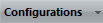
Hiermit können Sie Konfigurationen erzeugen, die hilfreich sind zum schnellen Umschalten zwischen verschiedenen Sichtbarkeitskonfigurationen.
- Racks auswählen
-

Öffnet die Rack-Auswahl, mit der bestimmte Racks angezeigt/ausgeblendet werden können.
- Rack-Einstellungen
-

Öffnet ein Einblendmenü mit Einstellungen für die Racks.
- Zur Position des linken/rechten Locators
-

Hiermit können Sie zur Position des linken/rechten Locators springen.
- Position linker/rechter Locator
-

Zeigt die Positionen des linken/rechten Locators.
- Transportschalter
-

Zeigt die Transportfunktionen an.
- Zeitanzeige
-
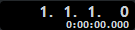
Zeigt die Position des Projekt-Positionszeigers im ausgewählten Zeitformat an.
- Marker
-

Ermöglicht es Ihnen, Markerpositionen einzustellen und zu ihnen zu navigieren.
- Status-Schalter
-

Ermöglicht Ihnen die Einstellung von Stummschalten, Solo, Listen und Automations-Status. Hier können Sie auch Inserts, EQs, Kanalzüge und Sends umgehen.
- Link-Gruppe
-

Hiermit können Sie Kanäle verknüpfen.
- Zoom-Palette
-
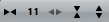
Hiermit können Sie die Kanalbreite und die Rack-Höhe verkleinern/vergrößern. Sie können die Breite aller Kanäle von sichtbar (schmal) bis bearbeitbar (breit) ändern, indem Sie die Standardtastaturbefehle G und H verwenden.
- Systemleistung
-
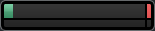
Hier werden die Meter für ASIO-Zeitauslastung und Festplatten-Übertragungsauslastung angezeigt.
- Rechte Trennlinie
-

Hiermit können Sie die rechte Trennlinie nutzen. Werkzeuge, die rechts von der Trennlinie platziert werden, werden immer angezeigt.
- MixConsole-Funktionen
-

Öffnet das Funktionen-Menü, in dem Sie Einstellungen in der MixConsole vornehmen können.
- Fenster-Zonen
-

Ermöglicht es Ihnen, die linke Zone, die obere Zone und die rechte Zone der MixConsole ein- und auszublenden. Im Einblendmenü Fenster-Layout einrichten können Sie die Statusanzeige, die Infozeile und die Übersichtsanzeige anzeigen oder ausblenden.